"J'ai quelques vieilles vidéos que je souhaitais télécharger sur mon YouTube et mes canaux de médias sociaux, mais elles sont trop pixelisées et floues. Quelqu'un pourrait-il recommander la meilleure façon de corriger le problème de pixellisation et d'améliorer les vieilles vidéos ?" Oui, c'est possible ! Aujourd'hui, vous disposez de nombreux outils basés sur l'IA que vous pouvez utiliser pour réparer les vidéos pixellisées et les rendre parfaites.
Ces outils de réparation vidéo permettent également d'améliorer la qualité de votre contenu vidéo en utilisant le pouvoir de l'intelligence artificielle pour améliorer la clarté visuelle, la netteté, la luminosité et la résolution de la vidéo. Poursuivez votre lecture pour en savoir plus sur les vidéos pixellisées et sur la façon de les corriger.
Dans cet article
Qu'est-ce qu'une vidéo pixellisée ?
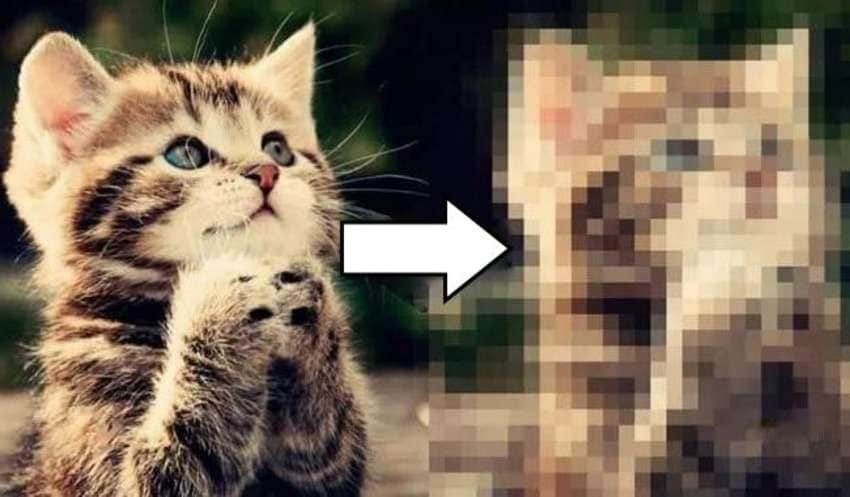
Les pixels sont les plus petits éléments unitaires d'une image numérique dans une vidéo. Plus le nombre de pixels d'une vidéo est important, plus la qualité et la résolution du fichier vidéo sont élevées. Les vidéos pixellisées semblent visuellement granuleuses, floues et déformées en raison de l'affichage de formes et d'objets irréguliers tels que des polygones et des blocs de pixels de forme carrée.
Ces irrégularités sont dues à l'insuffisance des informations nécessaires au bon déroulement de l'opération dans le fichier vidéo. Au lieu d'une lecture parfaite, ces objets irréguliers déforment l'image vidéo, réduisant la qualité de la vidéo et brouillant le contenu capturé dans chaque image vidéo.
C'est pourquoi les vidéos pixellisées provoquent une tension oculaire numérique et gênent l'expérience de visionnage de votre public cible.
Quelles sont les causes des vidéos pixellisées ?
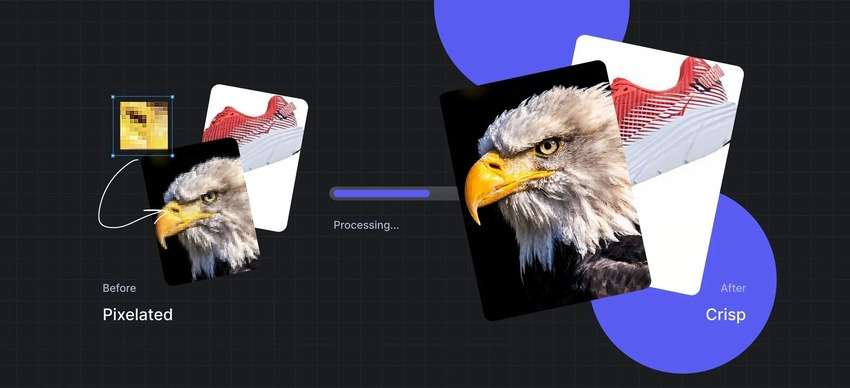
La cause la plus fréquente de la pixellisation vidéo est l'usage incorrect ou excessif de la compression vidéo. Lorsque vous comprimez un fichier vidéo, vous comprimez les données fragmentaires de la vidéo elle-même. La compression permet de réduire l'utilisation de la mémoire en réduisant la taille des fichiers vidéo, mais elle peut également diminuer la qualité et la clarté de la vidéo.
Une compression excessive entraîne la suppression permanente de certaines portions de données encodées dans la vidéo, ce qui crée un effet de grain et de flou sur la vidéo, appelé pixellisation vidéo. En outre, une compression excessive des fichiers dégrade également la qualité audio de la vidéo.
D'autres causes fréquentes de vidéos pixellisées sont les suivantes :
- Problèmes d'incompatibilité avec les lecteurs multimédias – La lecture de vidéos à haut débit et haute résolution avec un lecteur multimédia incompatible peut entraîner une pixellisation due à l'absence de codecs et à l'incapacité de prendre en charge les paramètres vidéo actuels.
- Mauvais réglage de l'appareil photo –En utilisant de mauvais réglages de l'appareil photo, en prenant des photos avec une sensibilité ISO élevée ou en enregistrant avec une ouverture plus faible, vous obtiendrez des vidéos pixellisées.
- Réalisation de vidéos dans des conditions de faible luminosité – La réalisation de vidéos dans des conditions de faible luminosité nécessite des réglages ISO élevés et une grande ouverture. Cependant, le fait d'associer ces paramètres peut produire des résultats indésirables, notamment des vidéos pixellisées.
4 façons de réparer les vidéos pixelisées

Voici notre liste complète des meilleurs outils pour corriger les vidéos pixellisées.
1. Utilisez Filmora

Wondershare Filmora est un logiciel de création et de montage vidéo doté d'une intelligence artificielle pour Windows et Mac. Si vous souhaitez corriger les vidéos pixellisées en raison d'une prise de vue dans des conditions de faible luminosité ou supprimer les grains des anciennes vidéos, Filmora et le débruitage des vidéos peut vous aider à restaurer votre contenu.
La fonction de débruitage dispose d'algorithmes à trois niveaux (faible, moyen et fort), ce qui permet aux utilisateurs de personnaliser et d'adapter Filmora à leurs besoins spécifiques et uniques. Enfin, améliorer la qualité visuelle du contenu vidéo.
Voici comment utiliser le débruiteur vidéo Filmora pour résoudre les problèmes de pixellisation :
- Téléchargez et installez l'application sur votre ordinateur ;
- Lancez Filmora et téléchargez la vidéo pixellisée.
- Faites glisser la vidéo sur la ligne de temps et sélectionnez-la.
- Naviguez vers Vidéo > Outils d'IA > Débruitage vidéo;
- Exportez et enregistrez la vidéo non pixellisée sur votre ordinateur.
2. Utilisez Adobe After Effects
Le plugin After Effects advanced d'Adobe est un excellent outil pour améliorer la qualité visuelle de vos vidéos en supprimant les pixels excessifs. After Effects est un outil d'effets visuels doté d'une fonction intégrée Eliminer le grain qui vous permet d'éliminer de manière transparente le grain et la pixellisation des fichiers vidéo.
Que ce soit une sensibilité ISO en hausse ou une faible luminosité qui provoque la pixellisation de la vidéo, Adobe After Effects peut réparer vos vidéos en appliquant un effet de dépixellisation à des images entières ou à des zones spécifiques de votre vidéo.
Voici comment corriger les vidéos pixellisées avec Adobe After Effects :
- Téléchargez et installez After Effects sur votre ordinateur ;
- Lancez le programme et importez la vidéo pixellisée ;
- Faites glisser la vidéo sur la timeline d'édition vidéo ;
- Accédez au panneau Effets et préréglages > Supprimer le grain;
- Faites glisser l'effet sur la timeline ;
- Prévisualiser le résultat ;

- Ajustez les réglages et les valeurs de la réduction du bruit pour améliorer la qualité et la clarté de la vidéo ;
- Basculez l'aperçu à la sortie finale pour appliquer l'effet Supprimer le grain à la vidéo pixellisée ;
- Exportez la vidéo réparée.
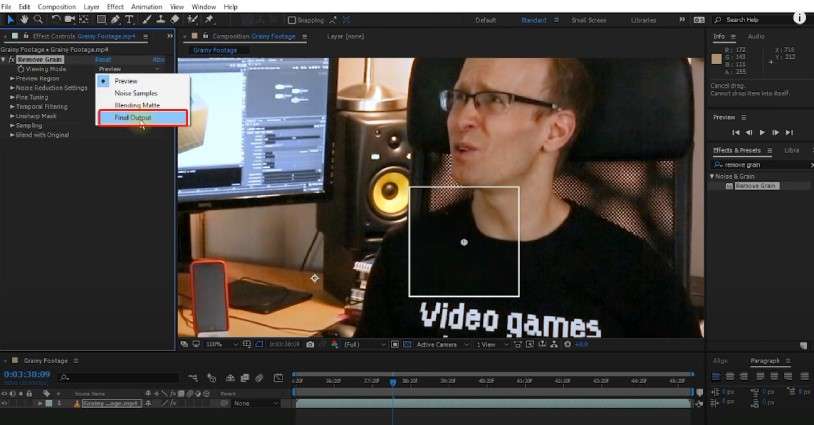
3. Utilisez Wondershare Repairit

Si vous rencontrez de graves problèmes de pixellisation, utilisez un logiciel de réparation vidéo IA avancé tel que Wondershare Repairit pour résoudre les problèmes de pixellisation. Il peut réparer les vidéos pixellisées, restaurer la qualité vidéo et améliorer votre contenu au-delà de vos attentes.
Cet outil de réparation vidéo professionnel avancé, doté d'une IA, permet aux utilisateurs de réparer les contenus vidéo endommagés, corrompus ou pixellisés, de réduire la compression et de rectifier les vidéos vacillantes, floues, gelées ou granuleuses.
Il est entièrement compatible avec les formats vidéo les plus courants tels que AVI, FLV, MOV, 3GP, MTS, MKV, M2TS et MP4.
Téléchargez et installez l'application sur votre ordinateur, puis suivez les étapes ci-dessous pour corriger les fichiers vidéo pixellisés.
- Lancez l'application sur votre ordinateur et accédez au menu Réparation vidéo;
- Cliquez sur Ajouter pour importer votre vidéo pixelisée ou faites glisser le fichier dans l'interface du logiciel ;

- Cliquez sur Réparation pour lancer le processus de dépixellisation ;

- Affichez un aperçu de la vidéo après le processus de réparation et cliquez sur Enregistrer pour l'enregistrer sur votre ordinateur ;
- Si la vidéo n'est pas à la hauteur de vos attentes, cliquez sur Réparation avancée;

- Téléchargez un échantillon vidéo et cliquez sur Suivant (l'échantillon que vous téléchargez doit provenir du même appareil et dans le même format que la vidéo pixellisée) ;

- Cliquez sur Réparer > Enregistrerpour réparer et enregistrer la vidéo pixellisée.

4. Utilisez UniConverter AI Video Enhancer
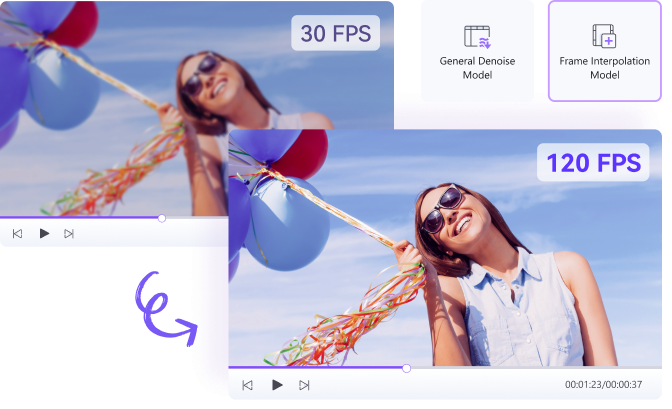
Wondershare UniConverter est un optimiseur vidéo AI convivial et intuitif qui utilise deux techniques d'amélioration vidéo alimentées par l'IA pour débruiter les vidéos pixellisées et améliorer la qualité et la clarté de la vidéo.
Il utilise des algorithmes d'IA avancés pour détecter et atténuer efficacement les artefacts de mouvement et de bruit dans les vidéos pixellisées, en améliorant la résolution vidéo, la clarté et les détails des séquences pixellisées, et en augmentant la résolution vidéo jusqu'à 8K sans perte de qualité.
Voici comment corriger les vidéos pixellisées à l'aide d'UniConverter :
- Téléchargez et installez UniConverter sur votre ordinateur ;
- Naviguez vers Outils > AI Video Enhancer;

- Cliquez sur Ajouter un fichier pour importer la vidéo pixellisée ;

- Utilisez le Modèle IA de débruiteur général pour corriger et améliorer votre vidéo granuleuse en réduisant le bruit ;
- Utilisez l' interpolation d'images pour rendre votre vidéo plus fluide en augmentant la fréquence d'images ;
- Cliquez sur Exporter pour enregistrer la vidéo réparée.

Comment éviter les vidéos pixellisées
Si vous filmez une vidéo en utilisant une mauvaise ouverture, des paramètres basse résolution et un éclairage insuffisant, vous obtiendrez des fichiers vidéo pixellisés.
Voici comment éviter cela :
- Utiliser les bons réglages de l'appareil photo – Ajustez les paramètres de la caméra en fonction de vos besoins spécifiques afin d'obtenir des résultats optimaux. Privilégiez une sensibilité ISO élevée et une grande ouverture si vous prenez des photos en basse lumière. Si vous prenez des photos en plein jour, optez pour le contraire.
- Veillez à ce que l'éclairage soit adéquat –Pour éviter les vidéos granuleuses, veillez à bénéficier de la lumière du jour pour les prises de vue en extérieur ou d'un éclairage artificiel renforcé pour les prises de vue nocturnes ou en intérieur.
- Utiliser des réglages ISO plus faibles – L'ISO représente la sensibilité du capteur d'image lors d'une prise de vue vidéo. En utilisant des réglages ISO plus bas, vous pouvez éviter la distorsion vidéo en évitant l'excès de lumière.
- S'en tenir à une grande ouverture – Plus l'ouverture est importante, plus la lumière captée par l'appareil photo est grande. Si vous prenez des photos dans des conditions de faible luminosité, optez pour une grande ouverture afin d'éviter la distorsion vidéo.
Conclusion
La pixellisation des vidéos est un problème que vous pouvez résoudre rapidement avec un peu de savoir-faire. Tout ce dont vous avez besoin, c'est de la bonne solution logicielle pour fixer les vidéos pixellisées, qu'il s'agisse d'une vidéo légèrement endommagée ou d'une vidéo très endommagée.
Heureusement, Wondershare Filmora englobe tout ce que vous pouvez souhaiter dans une solution de réparation vidéo. En plus de vous aider à débruiter les vidéos granuleuses et à améliorer la qualité vidéo, Filmora vous donne accès à des fonctions avancées d'enregistrement et d'édition vidéo sur lesquelles vous pouvez compter pour créer du contenu vidéo professionnel pour la distribution en ligne et hors ligne.
Outre Filmora, Wondershare propose Reparit pour réparer les vidéos corrompues et UniConverter AI Video Enhancer pour améliorer vos fichiers vidéo à la perfection grâce à la puissance de l'intelligence artificielle.



 Sécurité 100 % vérifiée | Aucun abonnement requis | Aucun logiciel malveillant
Sécurité 100 % vérifiée | Aucun abonnement requis | Aucun logiciel malveillant

